
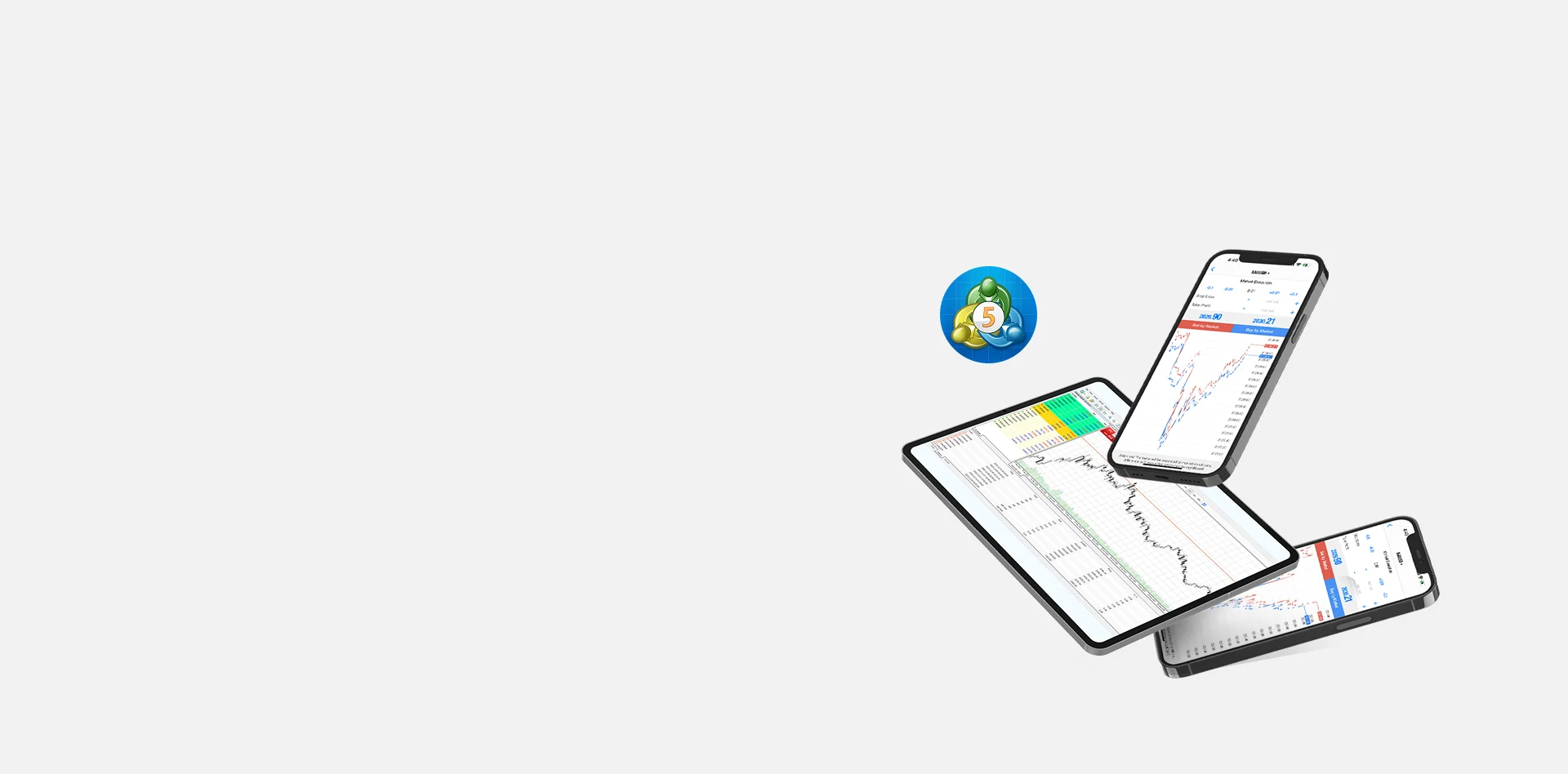
如何在手機安裝MT5?
MetaTrader 5(MT5)是一款新一代交易平台,建立在廣受歡迎的 MetaTrader 4(MT4)基礎上,為交易者提供更進階的圖表工具、擴充的時間框架、更多掛單類型,以及交易多資產類別的能力。MT5 現已推出手機版,適用於 iPhone 與 Android,為交易者帶來隨時隨地管理交易與監控市場的靈活性。 本指南將示範如何在行動裝置上下載、安裝並使用 MT5,開始透過 TMGM 進行交易。無論是管理倉位、分析圖表,或掌握即時市場數據更新,MT5 手機版都能確保您在任何地方與市場保持連結。
如何安裝並登入 MT5 手機版(MetaTrader 5 手機應用)
步驟 1:註冊並建立 TMGM 帳戶
完成註冊流程,提供您的基本資料並讓我們更了解您。您還需要完成快速身份驗證以確認身分。毋須擔心,過程既快捷又安全。若您遇到任何問題,請前往 幫助中心與常見問題,我們將為您提供協助。
註冊時,請一併考慮外匯槓桿,因為您需要在此設定初始槓桿比例。
註冊並開始使用 或登入既有 TMGM 帳戶。想了解流程細節,可先閱讀 如何開設交易帳戶,並選擇合適的 帳戶類型。
步驟 2:透過應用商店下載並安裝 MT5
iPhone:
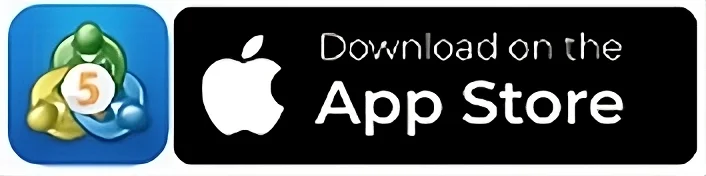
或直接點擊 iPhone 上的 App Store 圖示,搜尋 MetaTrader 5,然後點擊「取得」。關於功能、下載與平台要點可參閱 MT5 平台頁面。
Android:
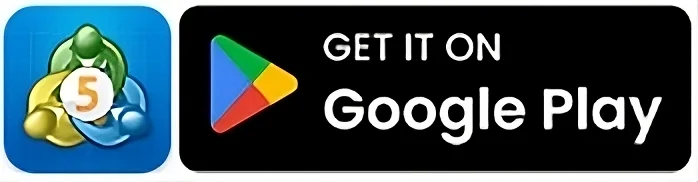
或點擊 Android 裝置上的 Google Play Store 圖示,搜尋 MetaTrader 5,然後點擊「安裝」。
步驟 3:開啟 MetaTrader 5 應用
於提示時,檢視並接受 EULA 協議。
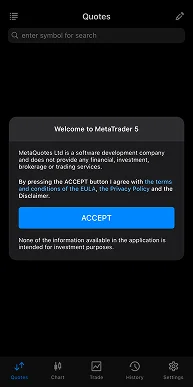
當出現「開立模擬帳戶」視窗時,點擊「取消」。
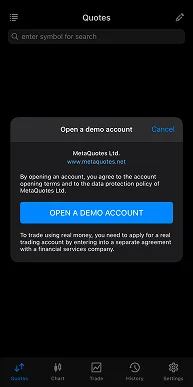
步驟 4:選擇伺服器並登入 TMGM 帳戶
在搜尋欄輸入「TradeMax」,然後選擇相關伺服器。
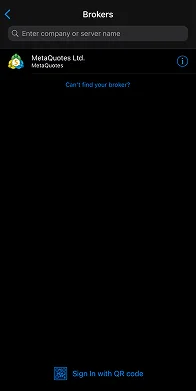
輸入您的登入憑證(於 TMGM 註冊時提供)。
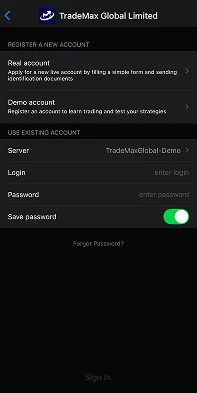
現在,您的 iPhone 或 Android 智能手機已準備好隨時進行實盤交易,無論您身在何處!同時請留意 各產品交易時間。
導覽 MetaTrader 5 手機應用
MT5 手機版旨在提供易用性,無論您使用 iPhone 抑或 Android 裝置進行交易,都能快速存取所需工具。想進一步了解行動端體驗,可查看 移動交易 App,並在重要數據發布前關注 財經日曆。
1. 報價標籤
點擊螢幕底部的「報價」圖示,查看市場觀察清單中的即時買入/賣出價格。您可透過點擊左上角的檢視圖示在簡易檢視與進階檢視間切換,以查看 點差、最高/最低值等更多資訊。
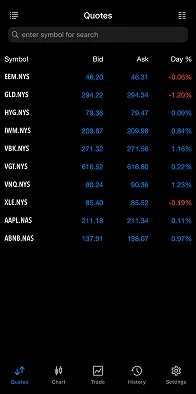
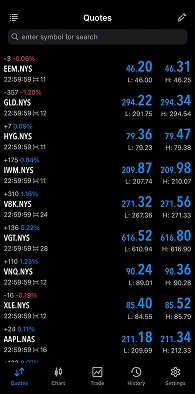
要新增更多商品,點擊商品搜尋欄並瀏覽或搜尋您想加入的商品。點擊「+」圖示即可加入您的市場觀察清單。
2. 圖表標籤
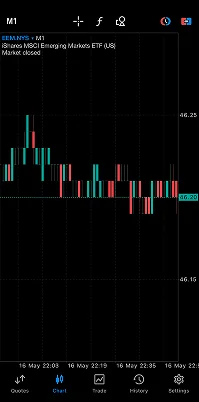 點擊螢幕底部的「圖表」圖示,開啟最後選擇的商品 外匯圖表。您也可在報價標籤中點擊某商品並選擇「圖表」來開啟圖表。
點擊螢幕底部的「圖表」圖示,開啟最後選擇的商品 外匯圖表。您也可在報價標籤中點擊某商品並選擇「圖表」來開啟圖表。
MT5 的圖表可自訂,支援 21 種不同時間框架,彈性度較 MT4 更高。您亦可新增移動平均線、相對強弱指數(RSI 指標)等指標,或透過趨勢線、通道與其他物件進一步自訂圖表。亦可結合 Trading Central 輔助研判。
3. 交易標籤
透過交易標籤檢視您的未平倉交易、帳戶餘額與可用保證金。您亦可點擊交易來修改或平倉。
4. 歷史標籤
此標籤提供所有過往持倉與訂單的詳細總覽。這是追蹤交易表現與分析決策的寶貴工具。在 MT5 手機版中,您亦可依據您的條件對持倉清單排序與篩選,如按盈利、平倉時間或商品代號。
在 MetaTrader 5 中進行交易
現在您已更熟悉 MT5 手機應用中的工具與導覽,以下介紹如何在行動中進行交易與下單。
步驟 1:選擇您的交易商品
前往報價標籤,點擊您想交易的商品(例如 EUR/USD),然後選擇「交易」。如需了解可交易品種與貨幣對,請查看 外匯交易產品頁面。
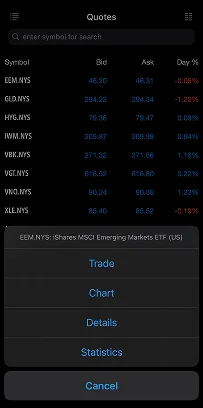
步驟 2:設定交易參數
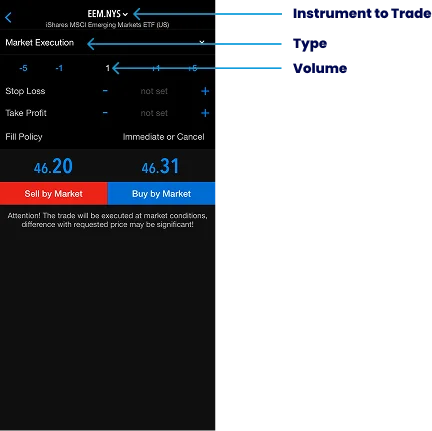
類型:在 MT5 中,您可選擇兩種主要訂單類型:
市場執行:此類型允許您即時以當前市場價格執行交易。
掛單:此選項可於指定價格水平觸發訂單。適合希望在精準價位進場的交易者。
交易量:輸入您要交易的 手數(Lot Size),代表您倉位的大小。
止損:設定一個價格,當市場朝不利方向移動時自動平倉。做多倉位通常設定在現價下方;做空倉位則設定在現價上方。
止盈:設定一個目標價,當市場觸及時自動平倉以鎖定利潤。做多倉位通常設定在現價上方;做空倉位則設定在現價下方。
步驟 3:執行交易
市場執行
若您選擇市場執行,可透過「按市價賣出」或「按市價買入」來下單。買入:若預期該商品價格將上升,選擇買入(做多)。
賣出:若預期該商品價格將下跌,選擇賣出(做空)。
- 請留意,實際價格可能略有波動,特別是在市場波動較大時。若您希望對成交價格有更多掌控,可選擇掛單類型來下單。
掛單
掛單可讓您在指定的未來價格點規劃交易。MT5 提供多種掛單類型,讓您更好地控制交易:限價單:只有當價格到達指定價格或更好時,限價單才會被執行。
止損單:當價格觸及指定價格時觸發,並以當前市場價執行。即實際成交價可能與指定止損價有所差異。
止損限價單:結合止損單與限價單,提供更好的價格執行控制。此為 MT5 的功能,MT4 中不可用;有助於降低滑點(即實際成交價與請求價格之差),在市場波動時尤為有效。
- 選定訂單類型後,您可選擇「買入」或「賣出」來執行訂單,分別對應做多或做空。
到期時間:若市場未達您指定價格,請選擇日期與時間,屆時訂單將到期。
GTC(直到取消為止):訂單將持續有效直到您手動取消。
今天:若當日未成交,將自動取消。
指定日期/時間:若未成交,將於指定日期與時間後到期。
- 設定好全部參數後,點擊「下單」以提交掛單。
如何在 MT5 手機應用中監控與修改您的倉位
於行動中保持對交易的掌控,前往「交易」標籤,檢視所有未平倉部位,包括損益、保證金與現價等詳情。
要調整止損或止盈等參數,長按任何未平倉部位,然後選擇「修改」進行必要變更。您也可使用 交易計算器 預估保證金與損益。
平倉:要平掉倉位,長按開倉交易,然後於選單中選擇「平倉」,即可依據即時市況離場。
TMGM 的提示
熟悉如何在 MT5 手機應用中監控與修改倉位後,您即可隨時隨地把握交易機會。以下是一些實用提示與捷徑,可進一步優化您的 MT5 行動體驗。
1)一鍵交易,即時執行
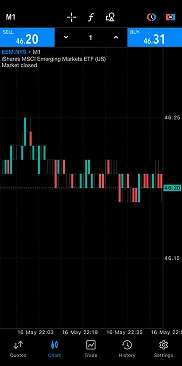
於圖表標籤右上角點擊圖示以啟用一鍵交易。此功能在市況急速變動時特別有用,亦是 MT5 相較 MT4 的主要升級之一(延伸閱讀:MT4 與 MT5 平台對比)。
2)自訂時間框架
 MT5 手機應用提供 21 種不同時間框架,從一分鐘到一個月。進行短線與長線分析時皆可善用。點擊左上方(目前時間框架)即可快速切換,也可長按某個框架以將其加入或移除主圖畫面。想擴充功能,可參考 MT5 指標與外掛。
MT5 手機應用提供 21 種不同時間框架,從一分鐘到一個月。進行短線與長線分析時皆可善用。點擊左上方(目前時間框架)即可快速切換,也可長按某個框架以將其加入或移除主圖畫面。想擴充功能,可參考 MT5 指標與外掛。
今日更明智地進行交易






賬戶
賬戶注資
交易



